ps怎么调整文字的距离?昨天小编跟大家说了,ps里怎么修改文字的大小,今天小编要讲的是,如何调整文字的距离。相信有一些新手小白,在输入文字时,想把字体的距离调整得近一些或者远一些,可是自己又不知道咋搞?没关系,小编来告诉你!
首先,还是老样子,先把ps打开,然后新建画布,找到文字工具,输入我们想写的东西。
然后,我们看到右边的字符工具,点击小编圈出的那个地方,上面那里是调整行间距的,下面那里是调整字间距的,你选择下拉栏里的数值,或者自己输入数值,你就会发现文字的距离发生了变化。不过大家记住,一定要在文字图层点这个才有变化的哦!
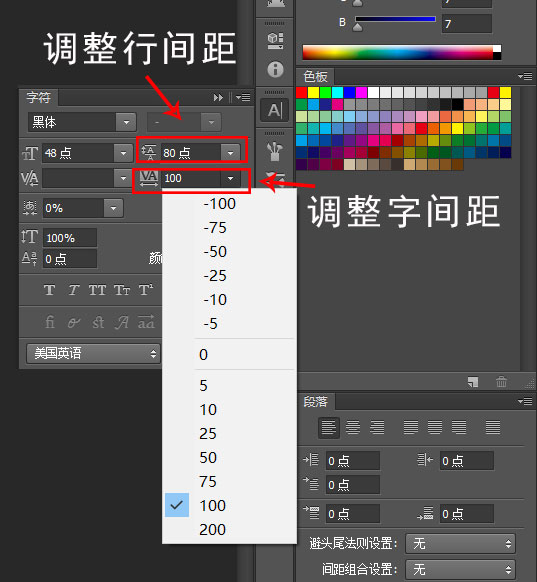
要是没找到这个字符工具,我们就去菜单栏那里,找【窗口】——【字符】,点击就出现了。
另外,调整字间距还有一个方法,按住CTRL+←(或<)会缩进字间距;按CTRL+→(或>)会扩大字间距。
好啦,今天的内容就到这里结束,我们下期再会,如果你想看更多的精彩内容,不如关注我们美迪教育!
各位小伙伴,如果想学习实用的PS技巧,又对我们学校感兴趣的话,可以来看看我们的官网https://www.gzjsj.com/course/photoshop/,在上面浏览一下哦,方便的话,还可以到校看看,来验证小编所说的是否属实。在美迪电商教育学习,一定可以学到有用的知识!来美迪学习,玩转PS!
以上小编为您整理的ps怎么调整文字的距离?就分享结束啦!想学习就要多问、多练、多思考,希望您能够早日成为大神。想了解更多内容请联系:电话 / 微信咨询:18312669602在线咨询